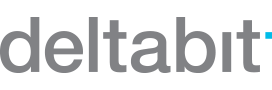Den senaste versionen är här – och vilka fantastiska nyheter den innehåller!
- Det är nu möjligt att låsa exporterade data. På så sätt säkerställer du att ingen av misstag redigerar dem efter exporten.
- Du får aviseringar i programmet om frånvaroförfrågningar och programuppdateringar, så att du håller dig uppdaterad om deras status.
- Du kan själv lägga till, redigera och dölja stämplingsknappar för projekt och arbetsfaser samt deras fortsättningsregistreringar och andra typer av val.
- Händelser-vyn är från och med nu endast avsedd för att visa händelser.
- I styrinformationen för dörrarna ser du exakt vilka klockslag de nästa gång låses och öppnas automatiskt. Inget mer gissande!
- Administrationsprogrammets användning upphör. Alla funktioner finns nu i webbläsaren – även hantering av nya funktioner sker där.
Låt oss kavla upp ärmarna och gå igenom allt detta tillsammans.
Låsning av exporterade data
Önskar du att data inte längre kan redigeras efter att du har exporterat dem till lönesystemet? Be oss att aktivera låsning av exporterade data!
Programmet frågar vid dataöverföring om uppgifterna ska markeras som exporterade. När låsningen är aktiverad, låses de överförda uppgifterna samtidigt. Om någon försöker ändra eller ta bort uppgifterna efter detta, förhindrar programmet ändringen och meddelar att uppgifterna redan har överförts.
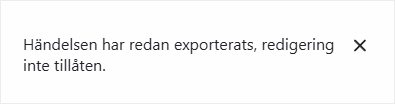
Om du vill låsa händelser utan dataöverföring kan du enkelt göra det genom att högerklicka på en händelse, ett skift eller en person och välja att markera uppgifterna som exporterade.
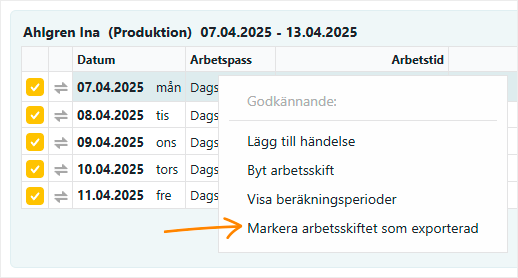
Du kan markera uppgifterna som ej exporterade igen genom att högerklicka och återföra uppgifterna till exportmaterialet.
För att kunna göra detta måste du ha behörigheten ”Exportera data” aktiverad i Personer-vyn.
Aviseringar i programmet
Programmet har fått en ny praktisk aviseringsfunktion. Genom att klicka på den lilla klockikonen uppe till höger, precis bredvid ditt namn, hittar du aviseringar om:
- Nya, ändrade och borttagna frånvaroförfrågningar samt ändringar i deras godkännandestatus.
- Programuppdateringar.
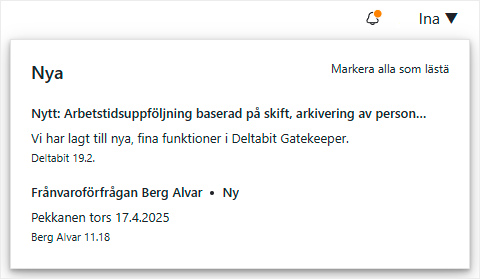
Om du har olästa aviseringar visas en orange prick på aviseringsikonen som en indikator. Denna prick försvinner när du har läst alla aviseringar. Om du vill återvända till en viss avisering senare kan du markera den som oläst genom att klicka på kuvertikonen, vilket gör att den visas högst upp i listan igen.
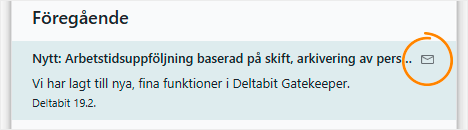
Aviseringar om frånvaroförfrågningar
Du får aviseringar om nya, ändrade eller borttagna frånvaroförfrågningar. På så sätt behöver du inte längre kontrollera deras status separat.
Du kan gå direkt till förfrågan genom att klicka på aviseringen, förutom om det gäller en borttagen förfrågan.
I aviseringarna hittar du också information om frånvaroförfrågningarna, såsom vem som har redigerat aviseringen eller om det har skett någon ändring i förfrågans godkännandestatus.
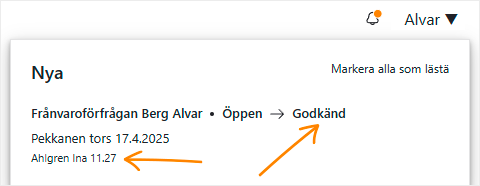
Du kan själv bestämma vilka typer av aviseringar om frånvaroförfrågningar du vill få. I huvudmenyn hittar du en ny punkt ”Inställningar”, där du kan anpassa meddelandeinställningarna.
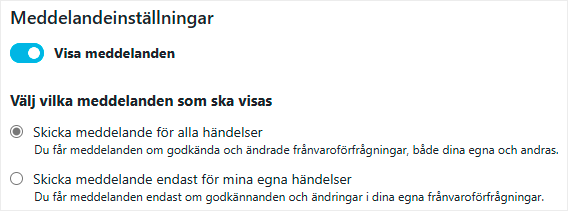
I inställningarna kan du välja om du vill få aviseringar endast om dina egna förfrågningar eller även om andra personers förfrågningar som du har behörighet till. Du kan naturligtvis också stänga av aviseringarna helt.
Aviseringar om programuppdateringar
Från och med nu får alla användare information om programuppdateringar direkt i programmet. På så sätt vet du omedelbart när nya funktioner är tillgängliga. Du kan läsa om funktionerna genom att klicka på aviseringen.
Meddelandena är tillgängliga på finska, svenska och engelska, beroende på vilket språk du använder i programmet.
Lägga till, redigera och ta bort stämplingsknappar för projekt och annat
Tidigare var du tvungen att kontakta oss om du ville lägga till, redigera eller dölja stämplingsknappar för arbetsfaser och projekt samt deras fortsättningsregistreringar och andra val.
Nu kan du själv hantera detta i programmets inställningar – när det passar dig. Be oss bara att aktivera redigering av projekt och se till att du har behörigheten ”Inställningar” aktiverad i vyn Personer.
Denna funktion är särskilt användbar för dig som har arbetsfaser och projekt som förändras ofta, men där registreringsstrukturen är relativt enkel.
Om projekten och arbetsfaserna däremot förblir desamma år efter år, är det bäst att definiera dem vid implementeringen. Alternativt kan du låta Deltabits kundsupport hantera detta om registreringsstrukturen för projekten och arbetsfaserna är mycket komplex.
Hantering av projekt och arbetsfaser
Du kommer åt inställningarna för arbetsfaser och projekt genom att klicka på ”Inställningar” i huvudmenyn – kom ihåg att kontrollera att du har rätt behörigheter.
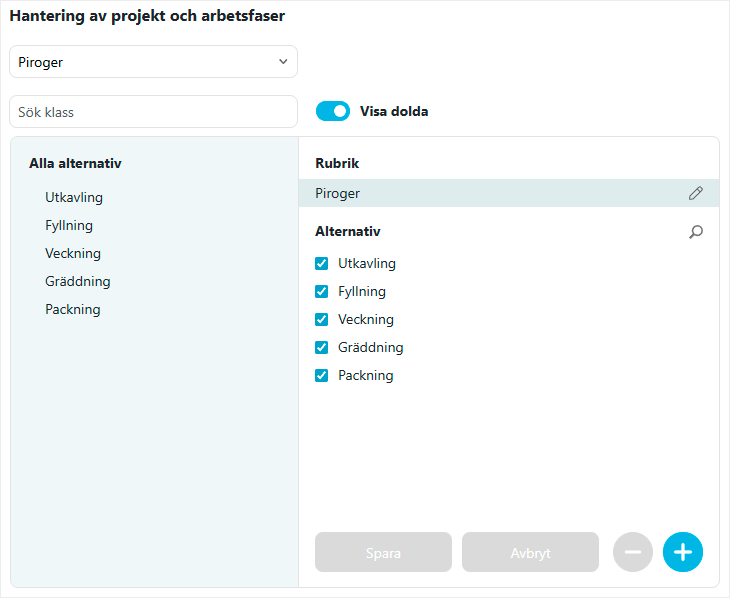
I inställningarna får du en tydlig vy där du ser alla registreringsmöjligheter för projekt och arbetsfaser.
Navigeringen i vyn är smidig. I den vänstra delen av startvyn ser du hela registreringsstrukturen, vilket gör det lätt att hoppa till rätt plats.
Du kan lägga till nya stämplingsknappar i den befintliga strukturen genom att klicka på plustecknet.

Du kan även lägga till fortsättningsregistreringar till knapparna, om det behövs flera registreringar i följd för projekt och arbetsfaser.
Du kan också välja redan befintliga fortsättningsregistreringar för knapparna eller skapa nya. Om du vill att samma fortsättningsregistreringar alltid ska visas för en knapp, kan du ange dem som standard.
Dessutom kan du dölja stämplingsknappar och deras fortsättningsregistreringar från stämplingsvyn. Vid behov kan du enkelt visa dem igen. Du kan ändra knappordningen genom att dra och släppa dem.
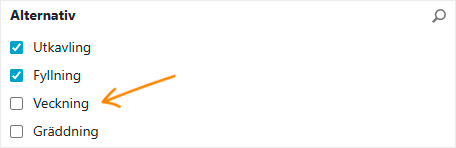
Om du däremot vill ta bort en stämplingsknapp permanent, ber programmet om en bekräftelse. Endast dolda knappar kan tas bort. På detta sätt undviks att något viktigt tas bort av misstag. När en knapp tas bort, raderas all sparad information kopplad till den.
Tack vare den praktiska sökfunktionen kan du söka efter stämplingsknappar och andra objekt. Redigering sker enkelt genom att klicka på den lilla pennikonen bredvid namnet.
Om du vill hålla inställningsvyn så tydlig som möjligt, kan du välja att endast visa aktiva projekt genom att filtrera bort dolda projekt.
![]()
Händelser-vyn
Redigering och tillägg av händelser sker från och med nu endast där deras rapportering sker: arbetstidsrelaterade händelser hanteras inom arbetstidsuppföljningen och arbetsfasrelaterade händelser inom projektuppföljningen.
Därför är Händelser-vyn från och med nu endast avsedd för att visa händelser.
Passerkontrollhändelser kan endast granskas i Händelser-vyn. De kan fortfarande inte redigeras av säkerhetsskäl.
Dörrkontroll
Tidigare var du tvungen att komma ihåg, gissa eller fråga oss när dörrarna nästa gång låses eller öppnas automatiskt. Nu hittar du exakta tidpunkter för detta på Dörrkontroll-sidan genom att klicka på dörrarnas styrinformation.
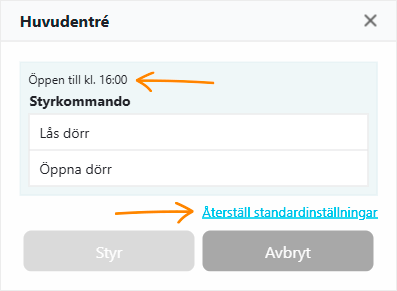
Dessutom kan du på samma sida återställa dörrarnas styrinställningar till standardinställningarna, om det har gjorts ändringar i dörrstyrningsautomatiken som du inte är helt säker på.
Administrationsprogrammet försvinner
Användningen av administrationsprogrammet upphör helt.
Eftersom alla funktioner från administrationsprogrammet nu finns i webbläsaren, sker även hanteringen av nya funktioner där.